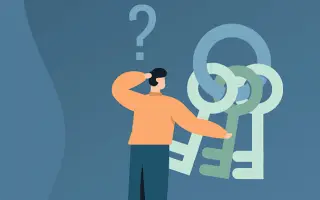이 글은 워드프레스 비밀번호 재설정에 도움이 될만한 내용을 스크린샷과 함께 소개하고 있습니다.
워드프레스에서 관리자 비밀번호를 잊어버리셨나요? 그러나 워드프레스 계정에 등록된 이메일 주소에도 액세스할 수 없습니다. Siteground 또는 Bluehost 와 같은 대부분의 관리 웹 호스팅 공급자와 함께 제공되는 phpMyAdmin 도구에 액세스할 수 있는 경우 워드프레스 암호를 쉽게 재설정할 수 있습니다.
아래에 phpMyAdmin을 사용하여 워드프레스 프로필 암호를 재설정 하는 방법이 나와 있습니다. 계속 스크롤하여 확인해보세요.
phpMyAdmin을 사용하여 워드프레스에서 비밀번호 재설정 하는 방법
대부분의 워드프레스 관리 웹 호스팅 공급자는 phpMyAdmin 도구를 찾을 수 있는 cPanel 또는 유사한 대시보드와 함께 제공됩니다.
- phpMyAdmin을 엽니다.

- 왼쪽에 있는 데이터베이스 테이블을 클릭합니다.
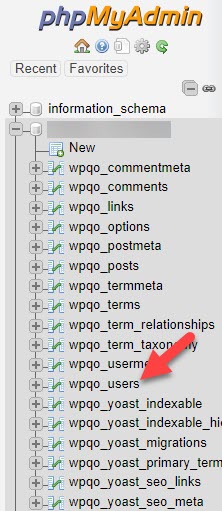
- 이제 오른쪽에 있는 wp_users 테이블을 클릭합니다.
- 비밀번호를 재설정하려는 사용자 옆에 있는 편집 을 클릭 합니다.
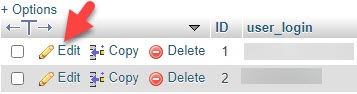
- *user_pass* 필드 에 새 비밀번호를 입력하십시오 .
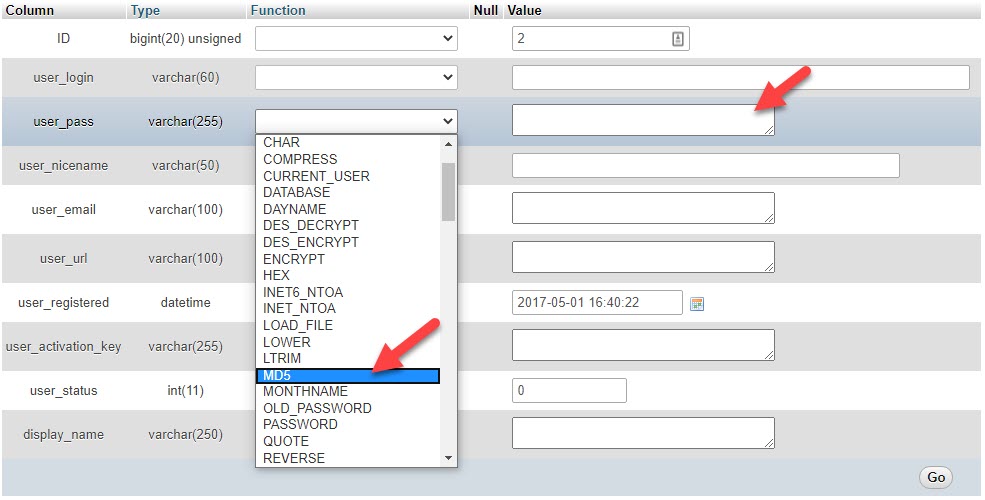
- 드롭 다운 메뉴에서 MD5 를 선택합니다.
- 이동 을 클릭 합니다 .
녹색으로 성공 메시지가 표시되고 phpMyAdmin을 사용하여 사용자의 비밀번호가 성공적으로 편집되었습니다. 비밀번호를 어딘가에 메모해 두거나 비밀번호 관리자를 사용하여 이를 반복하지 않도록 하십시오.
phpMyAdmin을 사용하여 워드프레스 비밀번호를 변경해도 안전한가요?
데이터베이스 테이블을 변경하지 않는 한 안전합니다. 데이터베이스를 사용하는 동안 각별히 주의하고 단계에서 언급한 대로 올바른 섹션을 편집하십시오. 잘못하면 사이트나 기능이 중단될 수 있습니다. 확실하지 않은 경우 암호를 편집하여 변경하기 전에 호스트에서 데이터베이스 백업을 가져올 수 있습니다.
phpMyadmin은 데이터베이스를 편집할 수 있는 데이터베이스 관리 도구와 같습니다. 즉, 호스트가 데이터베이스 테이블을 편집할 수 있는 별도의 도구를 제공하는 경우 변경을 수행하기 위해 반드시 도구를 사용할 필요는 없습니다.
Cloudways와 같은 많은 호스팅 서비스는 phpMyAdmin 없이 데이터베이스 테이블을 편집할 수 있는 데이터베이스 관리 유틸리티를 제공합니다. 그러나 호스트에서 개발한 최신 도구보다 안정적이기 때문에 데이터베이스와 관련된 작업을 수행하는 데 phpMyAdmin을 사용하는 것이 좋습니다.
이상으로 phpMyAdmin에서 워드프레스 비밀번호 재설정 방법을 살펴봤습니다.